Fix- Timeline-Verlauf in Windows 10/11 kann nicht gelöscht werden
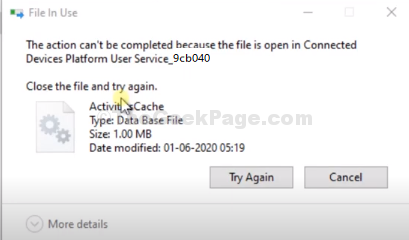
- 1692
- 152
- Janin Pletsch
Können Sie die Timeline -Aktivität auf Ihrem Windows 11- oder Windows 10 -Computer nicht löschen? Wenn Sie den Timeline -History auf Ihrem Computer in der Tat nicht löschen können, müssen Sie sich keine Sorgen machen. Dieses Problem hängt mit einem beschädigten Aktivitäts -Cache auf Ihrem Computer zusammen und löst Ihr Problem. Befolgen Sie also einfach diese einfachen Schritte und das Problem wird in kürzester Zeit vorbei sein.
Löschen Sie die Aktivitätscache-Datei löschen-
Löschen des Aktivitäten Die Datei von Ihrem Computer löst dieses Problem.
Aber zuerst müssen Sie einen bestimmten Service einstellen.
1 - Suche Dienstleistungen Im Windows -Suchfeld.
2 - Klicken Sie nun auf Dienste, um den Service Manager zu öffnen.
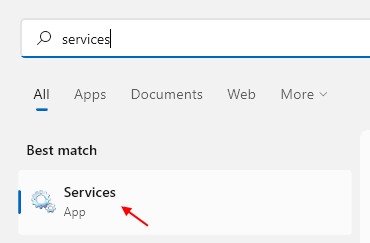
Die Dienste Fenster wird geöffnet.
3. Doppelklick An "Plattformservice Connected Devices“.
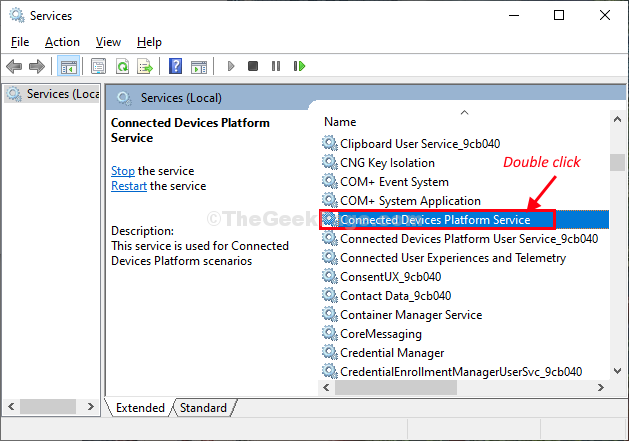
4. In Eigenschaften Fenster, klicken Sie auf “Stoppen“.
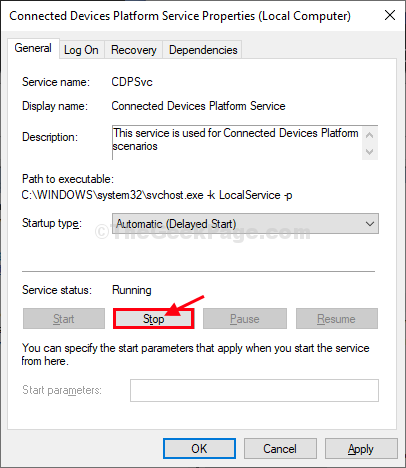
5 - Jetzt suchen Datei -Explorer -Optionen auf der Suche.
6 - Klicken Sie nun auf Datei -Explorer -Optionen.
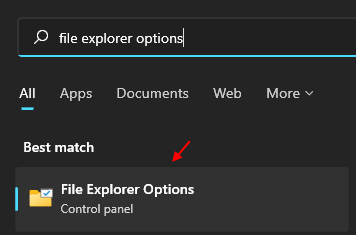
7 - Klicken Sie nun auf Sicht Tab.
8 - Wählen Sie nun aus zeige versteckte Dateien Möglichkeit.
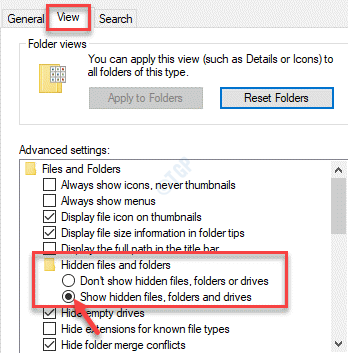
Jetzt drücken Windows -Schlüssel+r wieder, um die zu öffnen Laufen Fenster.
9. Typ "Anwendungsdaten"Und dann klicken Sie auf"OK”Um die zu öffnen Anwendungsdaten Ordner auf Ihrem Computer.
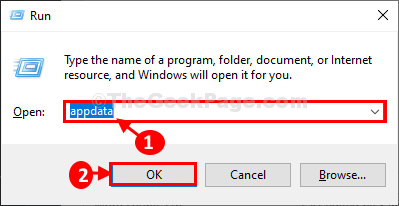
10. Im Anwendungsdaten Ordner, gehen Sie diesen Weg-
Lokal > COnnectedDevicePlatform
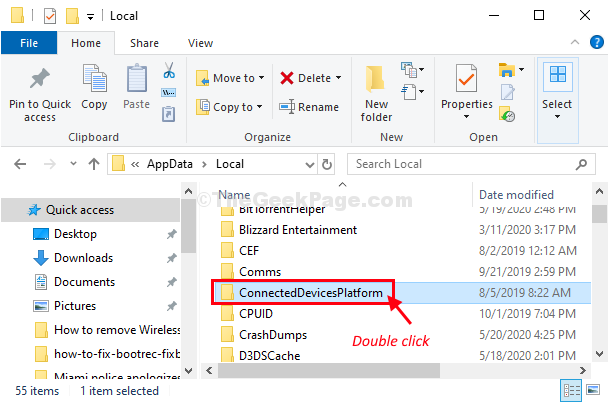
11. In CONNECTEDDEVICEPLATFORM, Es wird einen einzelnen Ordner geben. Doppelklick darauf, um darauf zuzugreifen.
(Notiz- Der Name des Ordners kann sich von Computer zum Computer unterscheiden.)
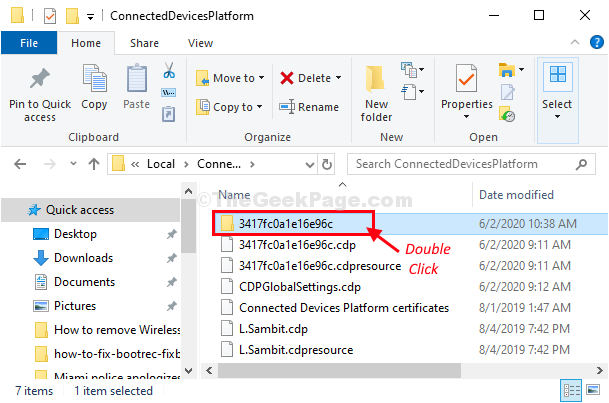
12. Rechtsklick auf der "AktivitätenDatei und dann klicken Sie auf “LöschenSo löschen Sie die Datei von Ihrem Computer aus.
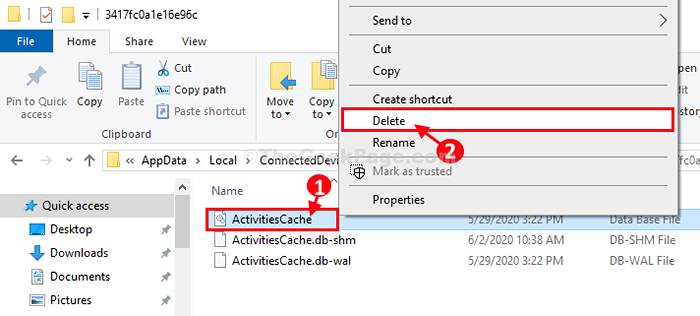
*Schließen Dateimanager Fenster.
Neustart Ihr Computer, damit die Änderungen wirksam werden können.
Nach dem Neustart können Sie die Zeitleiste Ihres Systems ohne Probleme reinigen.
*NOTIZ-
Einige der Benutzer können sich einer weiteren Warnmeldung gegenübersehenDatei in Benutzung"Versuchen Sie, das zu löschen"Aktivitäten'Datei als zusätzlicher Dienst muss vor dem Löschen der Datei gestoppt werden.
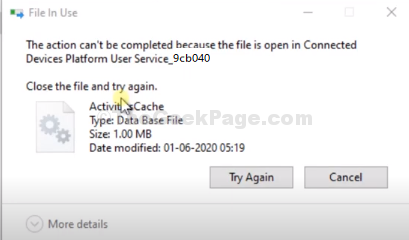
Befolgen Sie dazu diese Schritte, um dies zu tun-
1. Klick auf das Suchen Box und dann eingeben “Dienstleistungen“.
2. Klicken Sie nun auf “Dienstleistungen“.
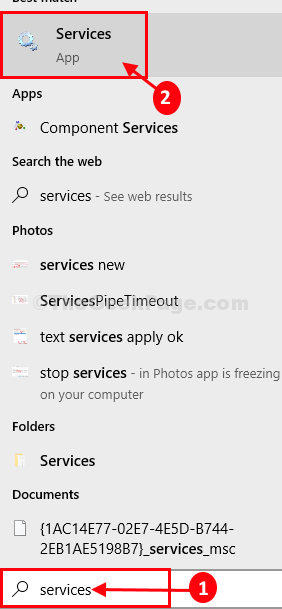
3. Jetzt suchen Sie nach "Plattformservice Connected Devices“.
4. Rechtsklick im Dienst und dann auf “klicken“Stoppen“.
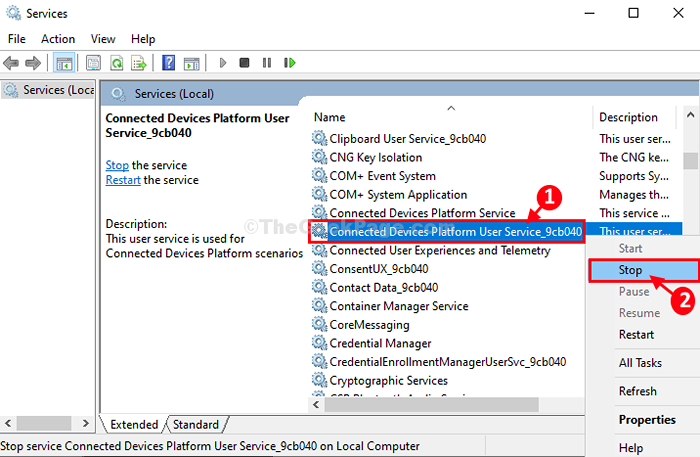
Schließen Dienstleistungen Fenster.
5. Versuchen Sie nun, das zu löschenAktivitätenDatei wieder von Ihrem Computer von Ihrem Computer. (Folgen Sie der Stufe 5 bis Schritt-10 des Fixes).
Neustart dein Computer.
Nach dem Neustart Ihres Problems wird gelöst.
- « So richten Sie eine statische IP -Adresse in Windows 10 ein
- Gelöst Fehler beim Erstellen von VirtualBox COM -Objekt in Windows 10 nicht »

